Innholdsfortegnelse
Viktige takeaways
- Bruk Alt + Enter for å starte en ny linje i Excel-celler og opprettholde kontroll over hvor den nye linjen begynner.
- Bruk funksjonen Wrap Text i Excel for å automatisk justere teksten i cellen og sikre synlighet.
- Velg mellom å legge inn linjeskift manuelt for kontroll eller pakke inn innhold for enkel synlighet i store regneark.
Sliter du med å få plass til alt innholdet i samme celle i Excel? I stedet for å justere cellestørrelsen hver gang du legger til nye data, bør du starte en ny linje i regnearket. Det er flere måter å sette inn en ny linje i Excel, men vi viser deg to av de enkleste metodene.
Hvordan starte en ny linje i en Excel-celle
Hvis du redigerer dokumenter i et tekstredigeringsprogram som Word eller Google Docs, kan du være vant til å trykke Enter for å skrive inn en ny linje. Men i Excel, trykk Enter vil flytte markøren til neste celle.
Selvfølgelig kan du redigere Excel-tastatursnarveier for å starte en ny linje ved å trykke Enter, men det er en enklere måte. Du trenger bare en ekstra nøkkel eller Excel-verktøy for å holde regnearkene dine jevne.
Bruke Alt + Enter-snarveien i Excel
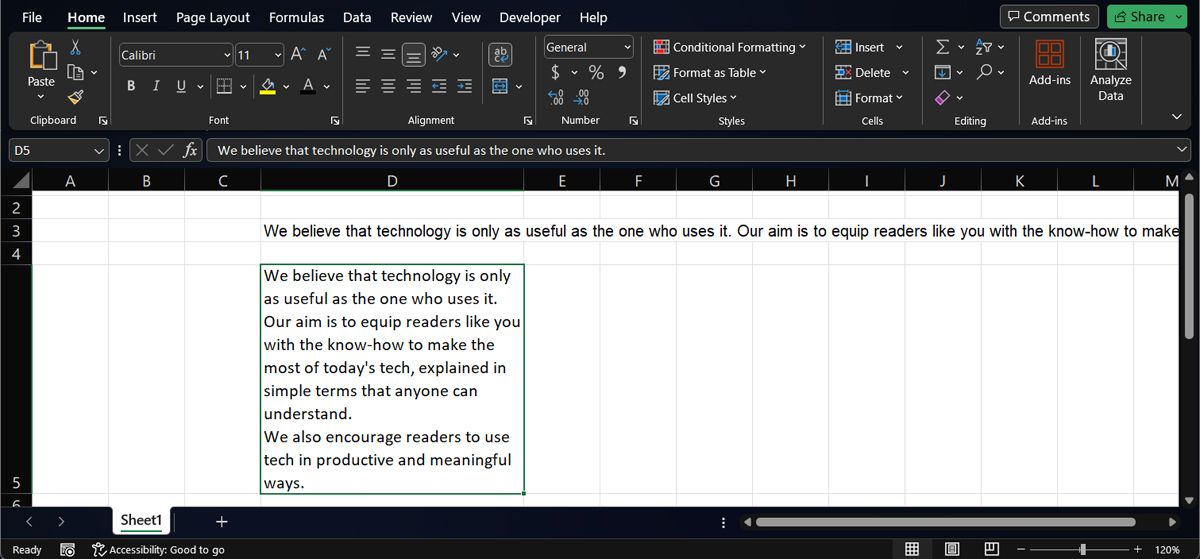
Den enkleste måten å starte en ny linje i Excel er å trykke Alt + Enter. Pass på at du plasserer markøren der du vil legge inn den nye linjen. Hvis du bruker Excel på Mac, må du bruke Option + Retur hurtigtast.
Bruke funksjonen Wrap Text i Excel
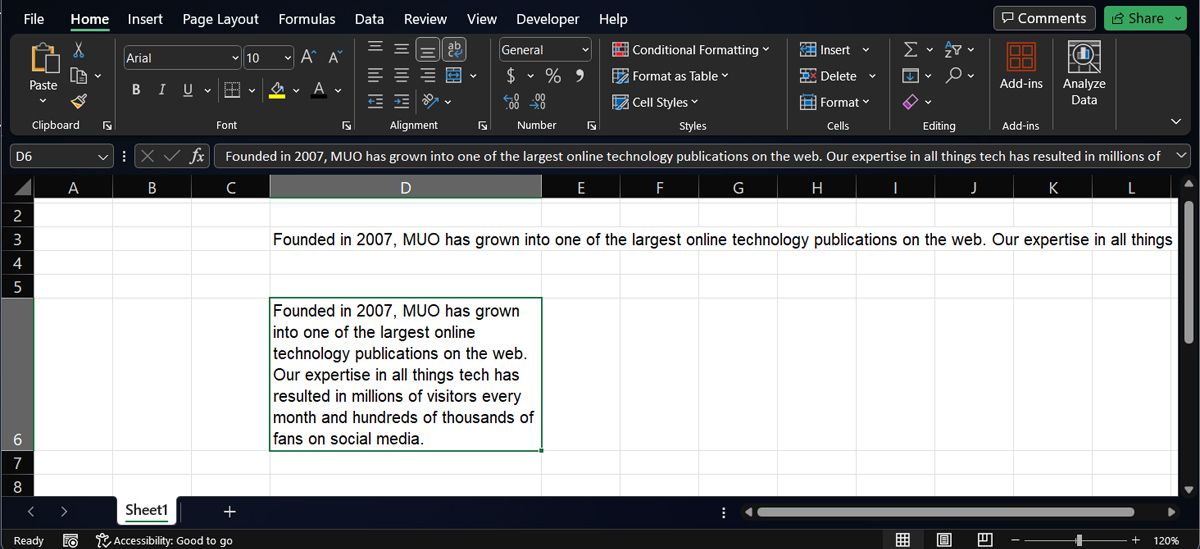
Hvis du vil at Excel skal justere teksten for deg i cellen automatisk, kan du bruke funksjonen Bryt tekst. Slik gjør du det:
- Merk at du kanskje må endre størrelsen på cellen manuelt hvis teksten ikke passer som ønsket.
For en raskere metode kan du også bruke tastatursnarveien Alt + H + W for å bruke Wrap Text-funksjonen for de valgte cellene.
Bruke faktiske linjeskift vs. innpakning av innhold i Excel
Forskjellen mellom å legge inn linjeskift og bryte innhold er at du med linjeskift bestemmer hvor du skal starte en ny linje, mens Excel automatisk bestemmer hvor en ny linje skal starte med bryting. Ved å pakke inn innholdet vil Excel også vise hele celleinnholdet.
Hvis du starter et Excel-regneark fra bunnen av, vil det å legge inn nye linjer med Alt + Enter gi deg mer kontroll. Men hvis noen sender deg et stort regneark, anbefaler vi å velge alle cellene og klikke på Wrap Text, slik at du ikke går glipp av noe. Å legge til nye linjer i Excel-celler er en fin måte å holde all relevant informasjon synlig.

